Как выключить компьютер с телефона

Как выключить компьютер с телефона
Balabolka — это универсальное приложение для преобразования текста в речь, поддерживающее предыдущие версии SAPI-Microsoft Speech API для озвучивания вставленного текста. В отличие от других программ преобразования текста в речь (TTS), Balabolka предлагает ряд различных настроек качества голоса и другие контроллеры для изменения параметров голоса, включая высоту голоса, частоту, пронзительность и серьёзность, в соответствии с вашими требованиями. Приложение позволяет применять специальные методы замены голоса для улучшения артикуляции. Вы также можете включить озвучивание текста из буфера обмена, а также поддерживает чтение файлов форматов DOC, EPUB, HTML, ODT, PDF и RTF.
В главном интерфейсе вы можете вставить текст и прочитать весь документ или только выделенный фрагмент. Панель инструментов содержит ряд функций для управления чтением текста, таких как воспроизведение, пауза и остановка озвучивания, открытие панели словарей и добавление текста в закладки. Кроме того, озвучивание можно сохранить в форматах WAV, MP3, OGG, WMA и других.
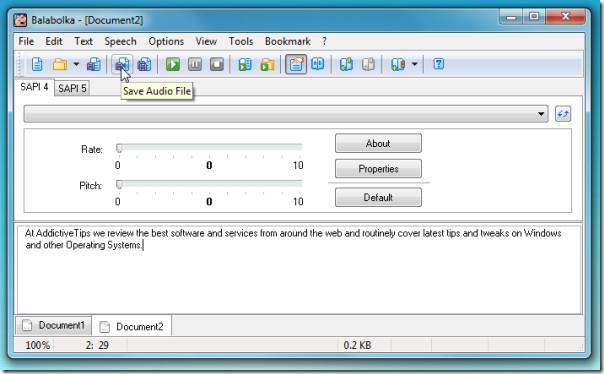
В разделе «Параметры» можно настроить качество голоса, частоту, высоту тона, тембр, громкость и получить доступ к другим функциям голосового управления. Кроме того, можно проверить вставленный текст на наличие орфографических ошибок, установить таймер и изменить основной голос SAPI.
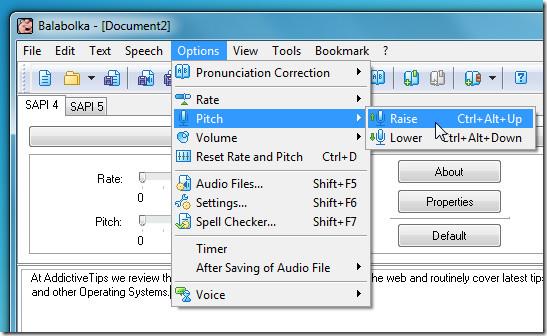
В меню «Инструменты» вы найдете другие дополнительные функции, в том числе File Splitter для разделения содержимого текстового документа, Batch File Converter для преобразования нескольких документов TXT/DOC/DOCX/HTML в аудиозаписи, Extract Text from Files и Compare Two Files для одновременного сравнения двух текстовых документов.
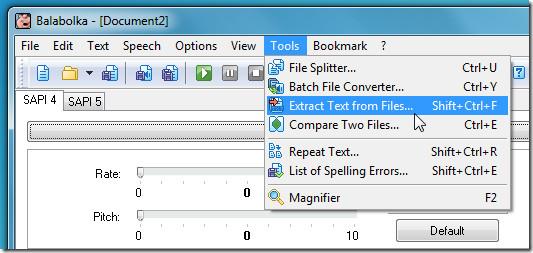
Вы можете выбрать текст в любом месте и в меню панели задач нажать «Прочитать выбранный текст», чтобы приложение озвучило текст.
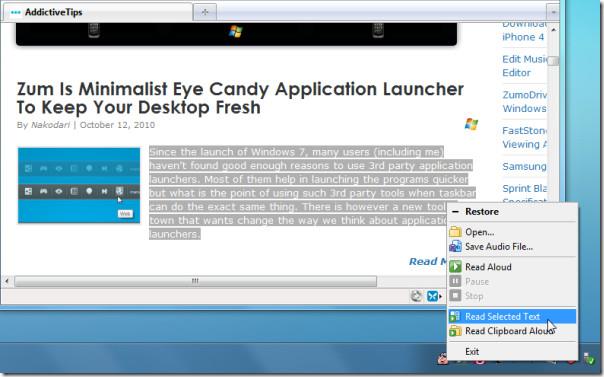
Чтобы озвучить текст из буфера обмена, выберите соответствующий пункт в контекстном меню. Вы также можете сохранить озвучку в аудиоформате, выбрав «Сохранить аудиофайл». Приложение, безусловно, может предложить гораздо больше возможностей, мы рассмотрели лишь основные функции, но вы можете изучить его подробнее, чтобы воспользоваться одним из самых многофункциональных приложений для преобразования текста в речь. Приложение работает в Windows XP/Vista/7. Тестирование проводилось в системе Windows 7 x86.
Для получения дополнительной информации посетите Ivona — онлайн-конвертер текста в речь.
Как выключить компьютер с телефона
Центр обновления Windows работает в основном с реестром и различными файлами DLL, OCX и AX. В случае повреждения этих файлов большинство функций
В последнее время новые пакеты системной защиты появляются как грибы после дождя, и каждый из них приносит с собой очередное решение для обнаружения вирусов и спама, и если вам повезет,
Узнайте, как включить Bluetooth в Windows 10/11. Для корректной работы Bluetooth-устройств Bluetooth должен быть включён. Не волнуйтесь, это просто!
Ранее мы рассмотрели NitroPDF, удобную программу для чтения PDF-файлов, которая также позволяет пользователю конвертировать документы в PDF-файлы с такими функциями, как объединение и разделение PDF-файлов.
Вы когда-нибудь получали документ или текстовый файл, содержащий лишние символы? Текст содержит множество звёздочек, дефисов, пустых пробелов и т. д.?
Так много людей спрашивали о маленьком прямоугольном значке Google рядом с кнопкой «Пуск» Windows 7 на моей панели задач, что я наконец решил опубликовать это.
uTorrent — безусловно, самый популярный клиент для скачивания торрентов на ПК. Хотя у меня он работает безупречно в Windows 7, у некоторых пользователей возникают проблемы.
Каждому человеку необходимо делать частые перерывы во время работы за компьютером. Если не делать перерывов, велика вероятность, что ваши глаза начнут вылезать из орбит (ладно, не вылезать из орбит).
Возможно, вы, как обычный пользователь, привыкли к нескольким приложениям. Большинство популярных бесплатных инструментов требуют утомительной установки.







